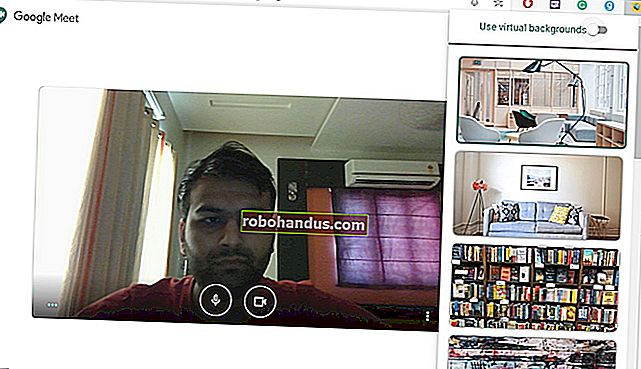Microsoft Word Belgelerine Emoji Nasıl Eklenir 📝

Emoji, Microsoft Word belgeleri de dahil olmak üzere bugünlerde temelde her yerde çalışıyor. Windows 10, macOS, iPhone, iPad, Android ve web dahil tüm modern işletim sistemlerinde çalışan renkli emoji simgeleriyle belgelerinizi canlandırın.
Başka bir uygulamada emoji yazarken yaptığınız gibi Word'de de bir emoji yazabilirsiniz. Bir Word belgesine yazarken, işletim sisteminiz için uygun klavye kısayolunu kullanın:
- Windows 10'da Windows + 'a basın. (nokta) veya Windows +; (noktalı virgül) ile emoji seçiciyi açın.
- Mac'te emoji seçiciyi açmak için Control + Command + Space tuşlarına basın.
- Bir iPhone, iPad veya Android telefonda standart emoji klavyesini kullanabilirsiniz.
Emoji seçiciyi geçmişte kullandıysanız, önce en sık kullandığınız emojiyi gösterir; bu hem Windows hem de Mac'te çalışır.

Hem Windows hem de Mac'te, aramak için bir emojinin adını yazmaya başlayabilirsiniz. Örneğin, yiyecekle ilgili emojileri bulmak için "yiyecek" yazın. İstediğinizi bulmak için buradaki uzun emoji listesini de kaydırabilirsiniz.
Ok tuşlarını kullanın ve Enter'a basın veya eklemek için bir emojiyi tıklayın.

Belgenize eklediğiniz emoji, renkli modern emoji simgeleri olarak görünecektir. Belgedeki diğer metinlerde olduğu gibi, yazı tipi boyutlarını ayarlayarak bunları yeniden boyutlandırabilir ve daha büyük veya daha küçük hale getirebilirsiniz.
Bu emojiler, emoji için yerleşik destek içeren herhangi bir modern platformda belgeniz Word'de açıldığında çalışır durumda görünecektir. Ancak, platformlar arasında biraz farklı görünecekler - Microsoft, Apple ve Google'ın hepsinin kendine özgü emoji stilleri var.

Bu arada, bu klavye kısayolları temelde tüm Windows veya Mac uygulamalarında çalışır ve istediğiniz yere emoji eklemenize ve kullanmanıza izin verir. Örneğin, Windows dosya adlarınızda emoji bile kullanabilirsiniz.
İLGİLİ: ✨ Windows 10'da Dosya Adlarında Emoji Kullanabilirsiniz